So überprüfen Sie, welche Desktop-Umgebung Sie unter Linux verwenden
Wie Sie vielleicht wissen, konzentrieren sich Linux-basierte Betriebssysteme stark auf die Befehlszeile, um Operationen auszuführen. Eine Minimaldistribution wie Arch Linux wird Ihnen nach der Installation ein dunkles Terminal präsentieren. Was Linux-Distributionen interaktiv und benutzerfreundlich macht, bleibt oft unbemerkt – die Desktop-Umgebung.
Die meisten Linux-Anfänger kennen keine Desktop-Umgebungen und wissen nicht einmal, welche sie verwenden. So können Sie überprüfen, welche Desktop-Umgebung derzeit auf Ihrem Linux-System installiert ist.
Was ist eine Desktop-Umgebung?
Eine Desktop-Umgebung ist eine Sammlung von Programmen, die dafür verantwortlich sind, das Betriebssystem für die Benutzer interaktiv zu machen; ein Front-End für das Basisbetriebssystem, wenn Sie so wollen.
Die meisten Linux-Desktop-Umgebungen bestehen aus einem Fenstermanager und mehreren Anwendungen, die andere Elemente der Umgebung unterstützen. KDE oder die K-Desktop-Umgebung verwenden beispielsweise den KWin-Fenstermanager und werden mit zusätzlichen Apps wie Konsole und Ark geliefert, die den Benutzern beim Zugriff auf die Befehlszeile bzw. bei der Verwaltung von Archiven helfen.
Ein Window-Manager läuft normalerweise auf einem Windowing-System. Ein Fenstersystem besteht aus Symbolen, Fenstern, Menüs und anderen Elementen, die die grafische Benutzeroberfläche bilden. Die Desktop-Umgebung kann auch Widgets enthalten, die zusätzliche Funktionen in die Tabelle einbringen.
Einige der am häufigsten verwendeten Desktop-Umgebungen sind:
- GNOME
- KDE
- KAMERAD
- Xfce
- Zimt
Und die Liste geht weiter…
Überprüfen Sie Ihre aktuelle Desktop-Umgebung unter Linux
Bei so vielen kostenlos verfügbaren Desktop-Umgebungen wird es für Benutzer wirklich schwierig, sich für das zu entscheiden, was ihrem Geschmack entspricht. Und nicht zu wissen, welche DE sie gerade verwenden, macht die Situation nicht besser.
Es gibt mehrere Möglichkeiten, um zu überprüfen, welches DE auf Ihrer Linux-Distribution installiert ist, sowohl über die Befehlszeile als auch grafisch.
Verwenden von Umgebungsvariablen
Unter Linux speichern Umgebungsvariablen systembezogene Daten, die von Prozessen und Apps benötigt werden, um ordnungsgemäß zu funktionieren. Sie können den Wert einiger spezifischer Umgebungsvariablen anzeigen, die Informationen über die Desktopumgebung Ihres Systems speichern.
Führen Sie den folgenden Befehl aus:
echo $XDG_CURRENT_DESKTOPDie Ausgabe zeigt den Namen Ihrer Desktop-Umgebung an.
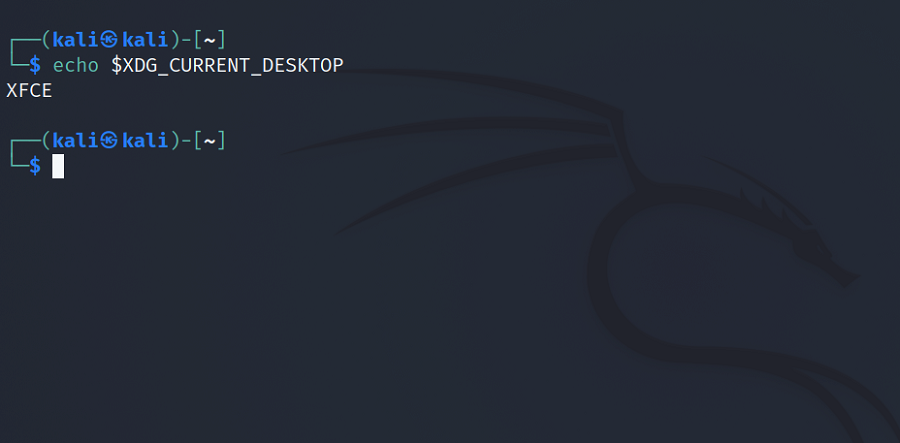
Sie können auch die Binärdatei *-session anzeigen , die sich normalerweise im Verzeichnis /usr/bin befindet , um ähnliche Ergebnisse zu erzielen.
ls /usr/bin/*-sessionEin kurzer Blick auf die angezeigten Einträge gibt einen Eindruck von der Desktop-Umgebung des Systems. Wie Sie sehen, zeigt die Datei xfce4-session an , dass das System Xfce verwendet.
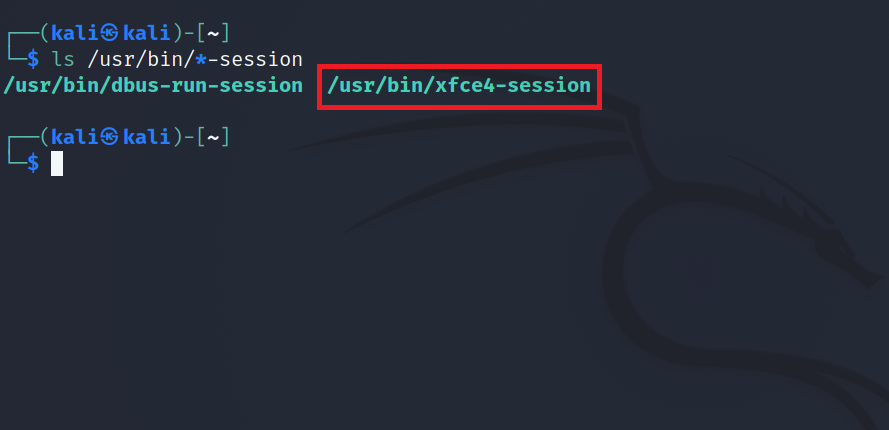
Verwenden von Neofetch
Neofetch ist ein Befehlszeilentool, das systembezogene Informationen in einem vorzeigbaren Format anzeigt. Neofetch ist nicht Teil der Standard-Linux-Pakete, daher müssen Sie es manuell auf Ihrem System installieren .
Führen Sie nach der Installation den folgenden Befehl aus, um Neofetch zu starten:
neofetchAusgabe:
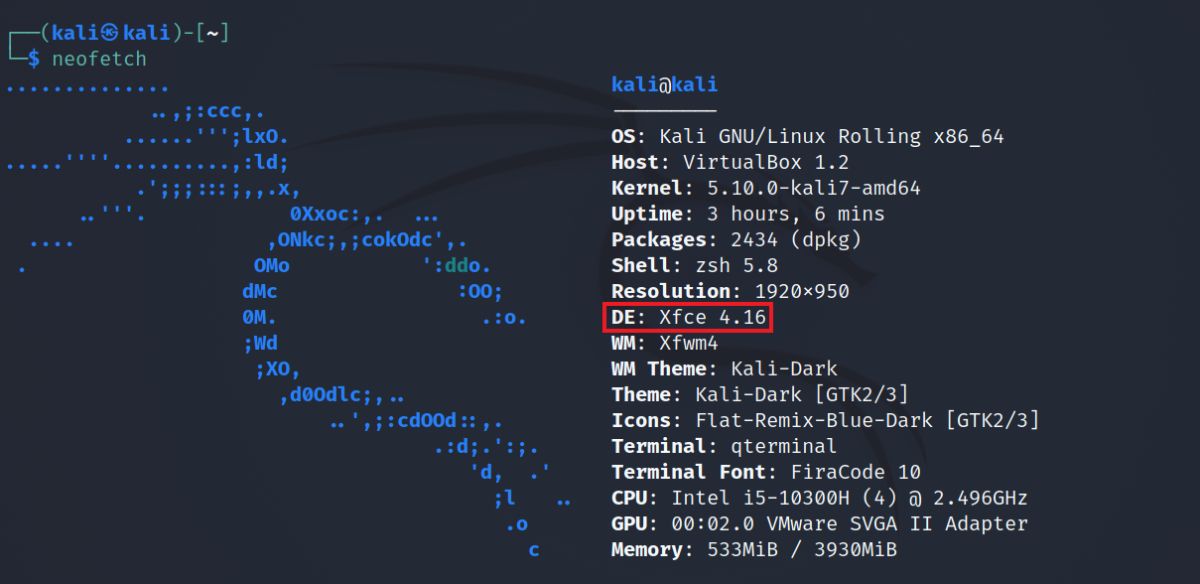
Abgesehen von der Desktop-Umgebung, in diesem Fall Xfce 4.16, zeigt Neofetch den Betriebssystemnamen, die Kernel-Version, den Hostnamen, die Anzeigeauflösung, den Shell-Namen und mehr an.
Verwenden der GUI
Es überrascht nicht, dass Sie den Namen Ihrer Desktop-Umgebung auch über die Desktop-Umgebung selbst, also grafisch, überprüfen können. Sie können zu Ihren Systemeinstellungen gehen, um den Abschnitt Info anzuzeigen, um Details zu Ihrem Betriebssystem zu erhalten. Obwohl nicht alle Desktops über diese Option verfügen, haben die meisten von ihnen, und wenn Ihrer dies auch tut, können Sie sich glücklich schätzen.
Auf dem GNOME-Desktop können Sie beispielsweise schnell Systemdetails überprüfen, indem Sie den Abschnitt Info in den Einstellungen verwenden.
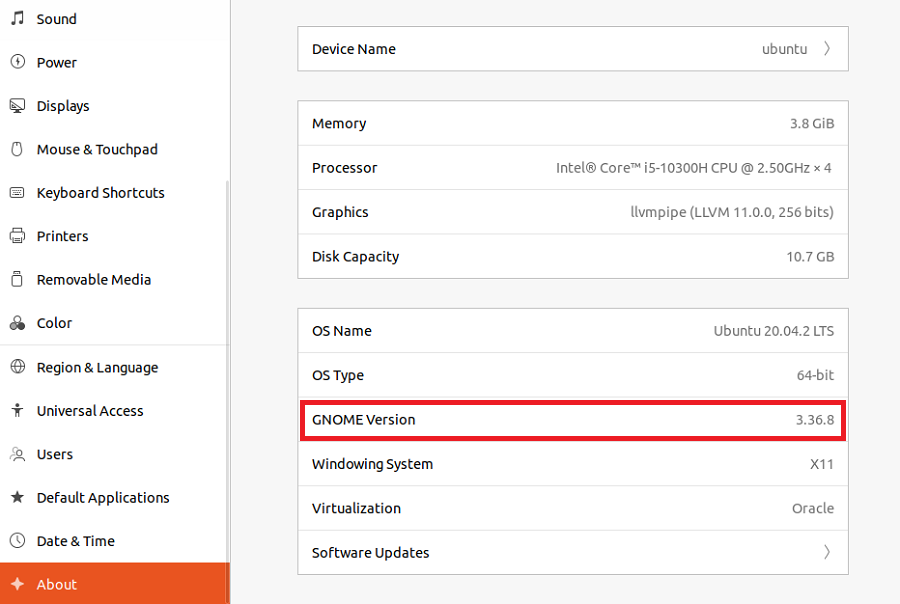
Immer noch keine Freude? Sie können einfach googeln, welche Desktop-Umgebung standardmäßig mit Ihrer Linux-Distribution geliefert wird. Denn in den meisten Fällen haben Sie immer noch die Standard-DE installiert, es sei denn, Sie haben sie natürlich manuell geändert.
Linux ohne Desktop-Umgebung?
Da Sie nun wissen, welche Rolle Desktop-Umgebungen und Window-Manager spielen, ist es an der Zeit, die Leistungsfähigkeit zu nutzen, die Linux seinen Benutzern bietet. Sie können Ihr System sogar ganz ohne Desktop-Umgebung verwenden . Obwohl das nicht zu empfehlen wäre, es sei denn, Sie lieben die Dunkelheit wirklich und sind ein Linux-Geek.
Diejenigen, die weiterhin eine Desktop-Umgebung verwenden möchten, können mit verschiedenen Desktops experimentieren, bevor sie sich für "den einen" entscheiden. Sie können Desktop-Umgebungen und Window-Manager installieren, wie Sie normalerweise andere Programme unter Linux installieren.
